
问题现象
ECS Windows系统服务器在需要配置IIS Admin Service 属性时,发现图标/属性为灰色,无法更改。
问题原因
要在Windows Server 2008 R2 上修改 “IIS Admin Service” ,需要授予本地管理员组有注册表权限,这种情况一般都是由于权限问题导致的。
解决方案
1. 在组件管理器中查到IIS的APPID。
 2. 使用regedit, 找到 HKEY_CLASSES_ROOT\AppID\{刚查到的ID}。
2. 使用regedit, 找到 HKEY_CLASSES_ROOT\AppID\{刚查到的ID}。
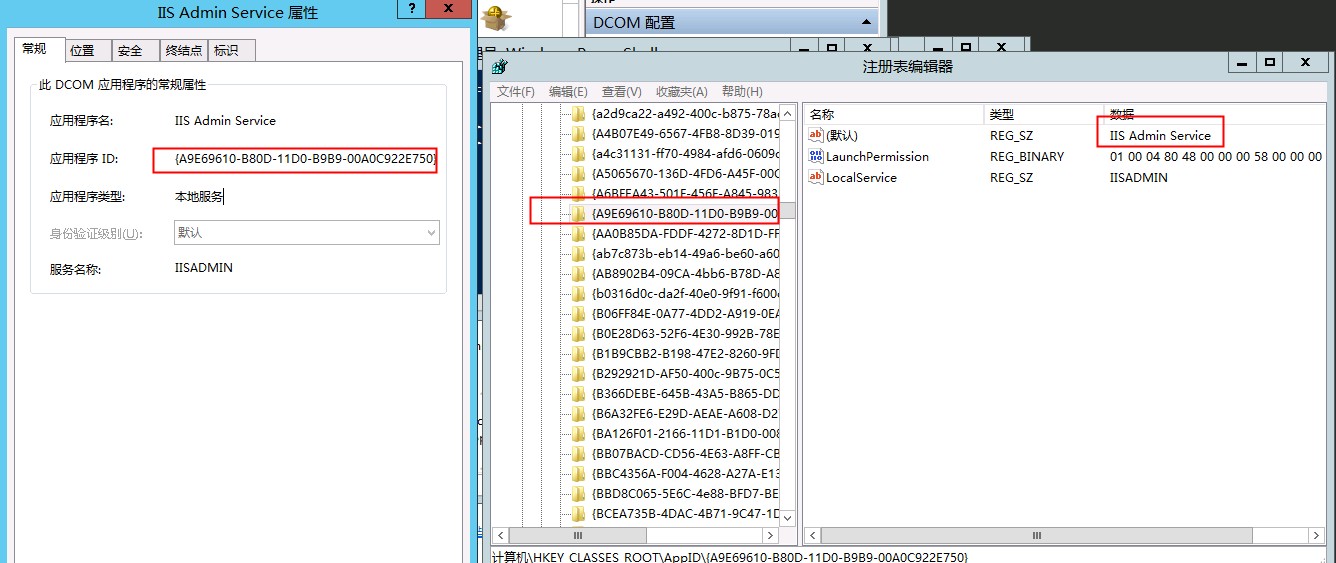
3. 右键点击{刚查到的ID},选权限。
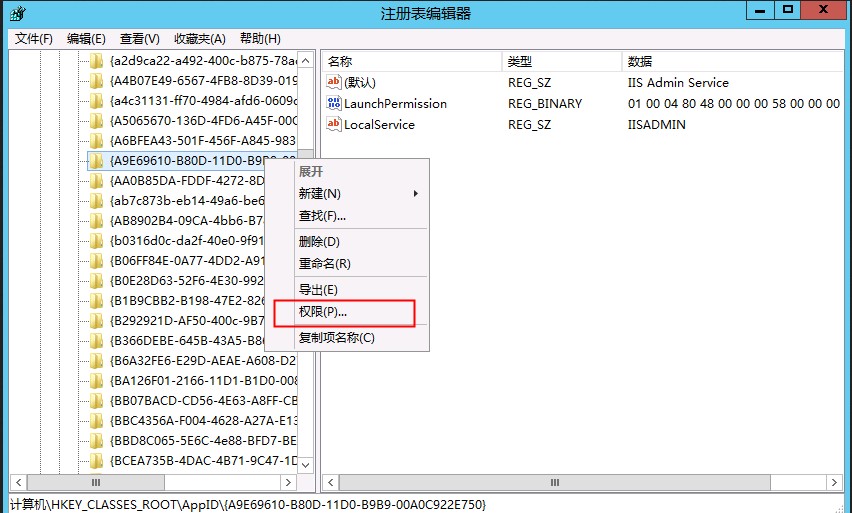
4. 在权限设置窗口中点高级, 选择所有者标签, 选中administrators为所有者。
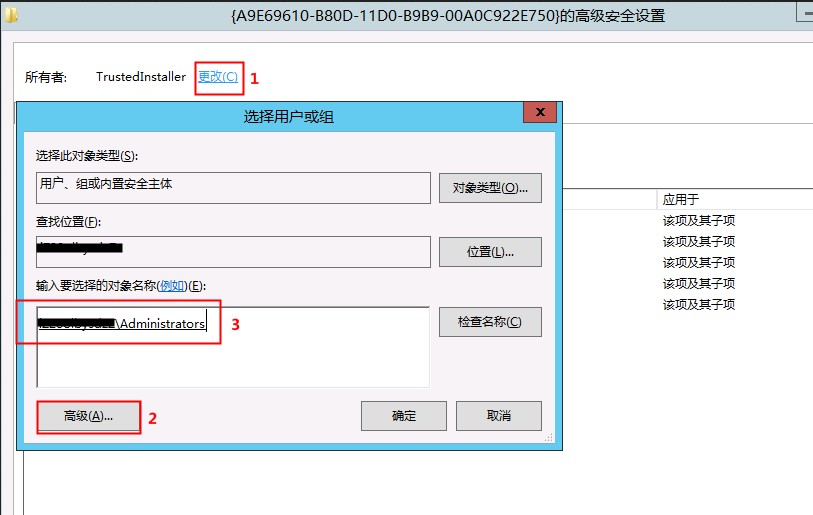 5. 授予administrators组有读/写等所有权 。
5. 授予administrators组有读/写等所有权 。
注意:务必不要修改TrustedInstaller的权限6. 重新执行组件管理器,可以修改权限了。
如果问题还未能解决,您可以到阿里云社区进行
免费咨询,或联系
云市场商家寻求帮助。
版权声明:本文内容由阿里云实名注册用户自发贡献,版权归原作者所有,阿里云开发者社区不拥有其著作权,亦不承担相应法律责任。具体规则请查看《阿里云开发者社区用户服务协议》和《阿里云开发者社区知识产权保护指引》。如果您发现本社区中有涉嫌抄袭的内容,填写侵权投诉表单进行举报,一经查实,本社区将立刻删除涉嫌侵权内容。
您提供的解决方案步骤是正确的,这是解决Windows Server 2008 R2上IIS Admin Service属性灰色无法修改问题的常规方法。确保按照这些步骤正确调整注册表权限通常能有效解决问题。不过,如果您在阿里云ECS实例上遇到此问题,除了上述操作外,还有几点额外建议:
备份注册表:在进行任何注册表编辑之前,请务必先备份注册表,以防不小心误删或修改了关键设置导致系统不稳定。
使用远程桌面连接:如果您的ECS实例是Linux系统但通过Windows远程桌面服务(如Xrdp)提供Windows环境,确保您是通过安全的方式(如阿里云控制台的VNC功能或SSH+X11转发)进行远程管理。
检查ECS实例的安全组规则:确认您的ECS实例安全组规则允许您需要的远程管理端口(如RDP的3389端口),以便您可以顺利进行远程桌面访问来实施解决方案。
重启服务和服务器:在完成权限更改后,记得重启“IIS Admin Service”服务以及考虑重启整个ECS实例,以使更改生效。
利用阿里云工具和服务:如果问题复杂,可以考虑使用阿里云的运维管理服务(如云助手)来执行脚本或命令,这样可以在不直接登录服务器的情况下进行操作,提高安全性与便利性。
技术支持求助:如果以上尝试均未能解决问题,确实应该考虑联系阿里云的技术支持或访问阿里云社区。在社区中搜索类似问题,可能已经有其他用户分享了解决方案;或者直接发起一个新帖子详细描述您的问题,阿里云的技术专家和社区成员会尽力帮助您。
请记得,在处理服务器尤其是涉及到系统级配置如注册表修改时,谨慎操作,避免影响到生产环境的稳定运行。